ドメインの取得におすすめはここ!
安くて簡単にドメインを取得できるサービスをお探しなら、断然におすすめなところがあります。
それは、ムームードメインというサービス。こちらのサービスは、GMOペパボ株式会社が運営しているドメインサービスで、ロリポップ!レンタルサーバーなどの安価で高性能で使い方も簡単なレンタルサーバーサービスなどもされているので、ムームードメインで取得したドメインを簡単に連携して使う事もできます。
もちろん、取得したドメインは、ムームードメインでドメイン管理も出来ますので、他社のレンタルサーバーサービスやオリジナルで取得したドメインを設定できる有料のブログサービスなどでも使えたりして、とても幅広く使えるドメインサービスです。
また、安いドメインサービスだからとて、使用されているのは大手の有名企業のサイトから、個人まで幅広く、実績も認知力もある安心のドメインサービスでもあるんです。
特に、これから、自分独自のドメインを取得して、ブログやサイトを作っていこうと考えられている方は、まず、こちらのサービスから初めて見られることをおすすめしたいです。
それでは、実際、ドメインをどういう風に申し込んで取得するのかをご説明したいと思います。
※本サイトは、アフィリエイト広告を利用しています。
ムームードメインでのドメインの取得の仕方
ムームードメインの公式サイトに訪問したら、まず、自分が考えたドメインを取得するために、下記のようなドメイン取得ページにあるドメイン検索フォームに自分の考えた名前を打ち込みます。
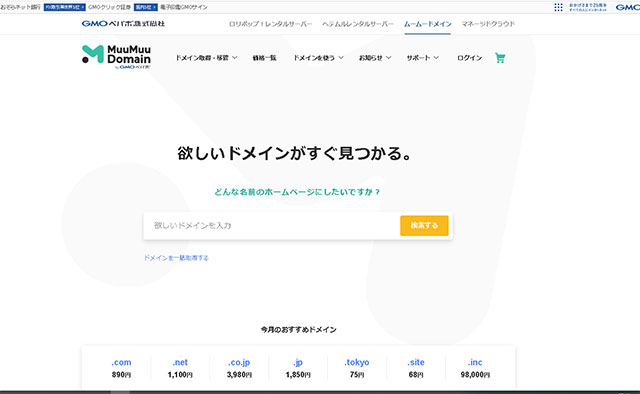
ここでは、例として、"toritaidomein"という名前のドメイン名を取得したいと想定して、それを打ち込んで検索ボタンを押してみます。
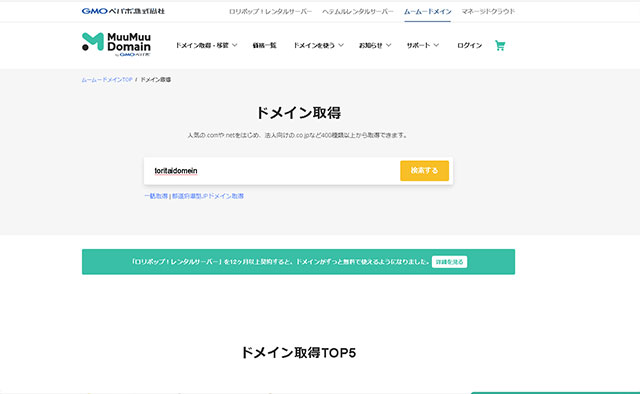
すると、その自分が取得したいと考えるドメイン(toritaidomein)が、まだだれにも取得されていないドメインの場合、取得可能なドメインの横には、緑の【カートに追加】ボタンが表示されますので、あいているドメイン(comやnetやorgなど)の好きな物を選んで、【カートに追加】ボタンを押せばカートに入り、取得のための申し込みに進めるボタンが表示されます。
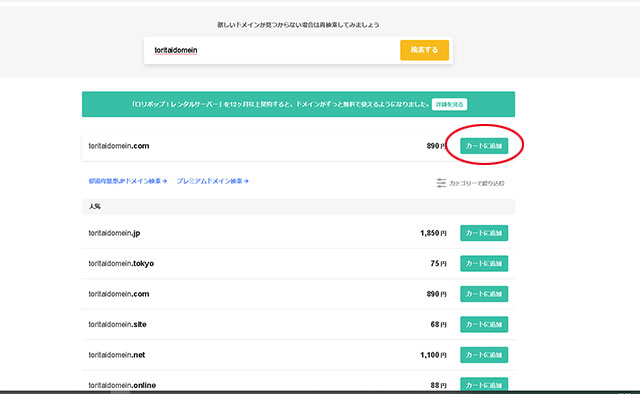
それを押して、申し込みの次の画面に進むと、ムームードメインの新規IDとパスワードを取得できる画面にすすみますので、まずはムームードメインのIDとパスワードを取得し、後は、画面の指示に従って新規ドメインの取得支払い画面まで進みます。
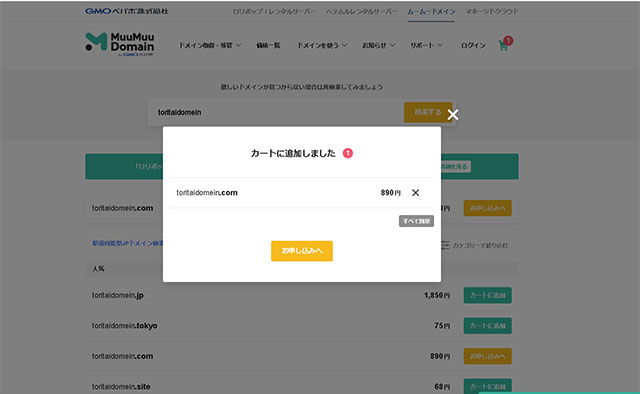
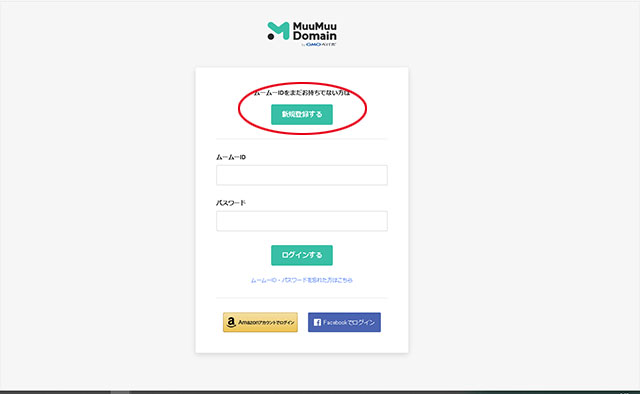
支払いはカードや銀行振り込みやコンビニ払いなど様々対応していますので、お好きな物を選んで申し込みされると良いです。
また、ドメインの申し込み画面では、下記のようにドメインの管理やオプションサービスの可否について選べるようになっていますので、あなたのドメインのご利用に併せて適せんに選んでください。
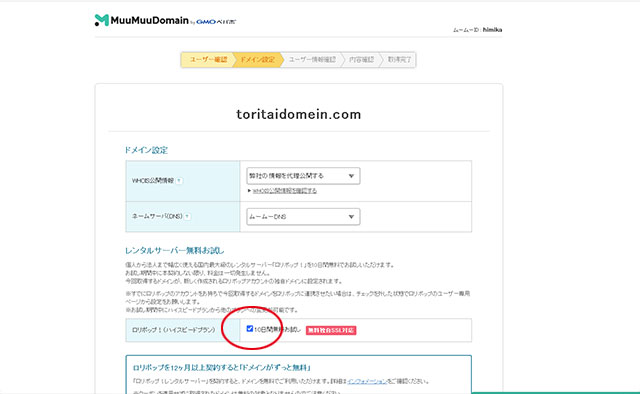
因みに、ムームードメインで取得したドメインをロリポップのサーバーサービスで使われる事を検討されている場合、ロリポップ!(ハイスピードプラン)のオプションサービスのデフォルトにある” 10日間無料お試し”のチェックボックスをつけたまま、申し込んだら手間がないですが、ロリポップのもっとリーズナブルなプランで連携したい場合、今回はチェックをはずしてサーバーの申し込みはせず、後ほど、ロリポップ!レンタルサーバーサービスで、自分の好きなプランを申し込んで、そちらから、今回取得するドメインとの連携を設定しても良いです。
もちろん、ロリポップ!(ハイスピードプラン)のオプションの10日間無料お試しに同時申し込みしても、お試し期間中であれば、あとから好きなロリポップのプランに変える事もできますので、お好きな方でお選びされると良いかと思います。
※ドメインの入金確認がされるまでは、まだ正式なドメインの取得は行われてませんので、入金の済んでいない仮のドメイン申請の時点で、ドメインの取得が完了したと誤解しないように気を付けてください。
ロリポップ!レンタルサーバーを申し込もう!!
ムームードメインで初めてドメインを取得し、そのドメインをレンタルサーバーで簡単に設定して使いたいと考える場合は、同社が運営する「ロリポップ!レンタルサーバー」のサーバーサービスを使うのが、簡単で手軽です。
ムームードメインでドメインを新規取得する際に、オプションでロリポップサーバーを申し込んでいなかった場合、ロリポップ!レンタルサーバー側からドメインの設定をすることになりますので、簡単にドメインの設定方法をご案内したいと思います。
ロリポップレンタルサーバーでのドメインの設定の仕方
まず、ロリポップレンタルサーバーにアクセスします。
※本サイトは、アフィリエイト広告を利用しています。
ロリポップレンタルサーバーサービスの公式ページにアクセスしたら画面右上の赤い申し込みボタンを押します。
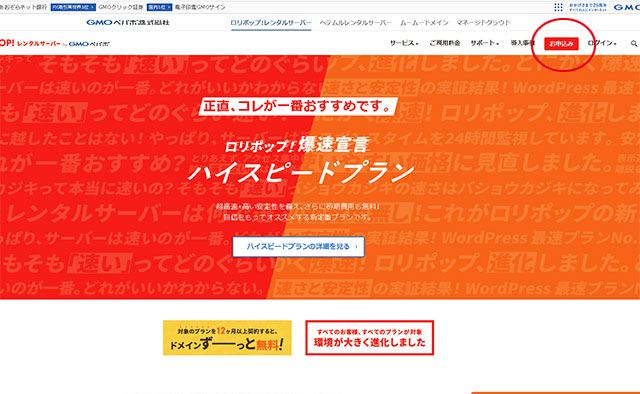
すると最初にサーバープランを選択できる画面が出てきますので、それぞれ皆さんのご予算や求めるスペックに併せたサービスを選んで、次のアカウント情報の画面など順次必要事項を記載して、”申し込み完了”まで進んで、申し込みを終えてください。
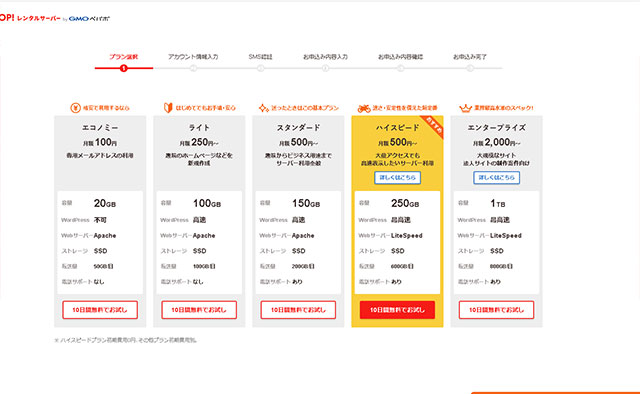
サーバー申し込みが完了すると、ユーザー管理画面にIDとパスワードでログインしてアクセスできるようになります。
ユーザー管理画面右側のメニュー項目一番上の「サーバーの管理・設定」>独自ドメイン設定 をクリックします。
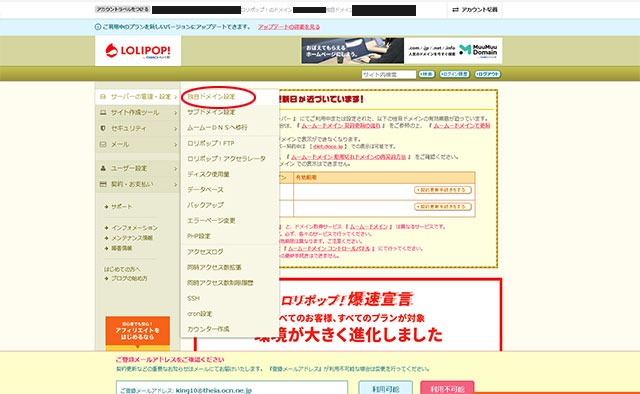
独自ドメイン設定 画面に進み、設定する独自ドメイン項目にムームードメインで取得したドメイン名をいれ、公開 (アップロード) フォルダ項目には、適当なフォルダ名を付けます。(このフォルダーにアップしたホームページなどのデータをアップすると紐づけたドメインでページが見れるようになります)
取得したドメインが、toritaidomein.comだとした場合、
設定する独自ドメインの入力欄には、toritaidomein.com
公開 (アップロード) フォルダの入力欄には、何でも好きな名前でよいのですが、toritaidomeinという名前のフォルダを作ることにします。
後は、一番下左側の「独自ドメインをチェックする」ボタンを押して、ドメインを確認し設定します。
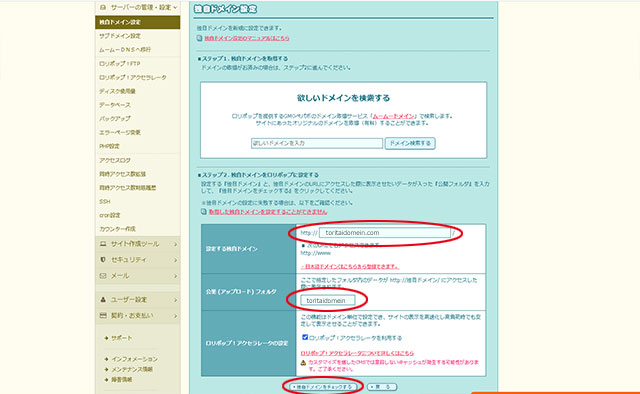
大雑把な流れはこのようになりますが、詳しい手順やマニュアルは、ムームードメイン、および、ロリポップ!レンタルサーバーサービスさんの公式サイトで用意、案内されていますので、そちらでご確認ください。
ムームードメインも、ロリポップ!レンタルサーバーも、初心者からヘビーユーザにまで人気があり有名なサービスなので、もし、あなたが迷われているなら、是非一度、お使いになられる事をおすすめします。
一押しです!!
関連ページ
- マウスコンピューターの評判
- BTOパソコンで有名なマウスコンピューターの評判ってどんな?サポートって大丈夫なのかなっと、ネットの口コミとかだと不安になります。そこで、実際、マウスコンピューターに足を運んで実際のところどうなのか?を徹底検証しました。自分仕様にオーダーできる受注生産型のPCって魅力的です。必要なところにコストをかけてどうでも良いところは安くすますって事も可能ですからね。自作機は敷居が高いし、部品同士の相性が悪かったりで合わなかったりしても困るし、その点、国内工場で受注組み立てし、テスト検証もしっかりメーカーでされてから届くから安心ですね。そのあたりの細かい話もお伝えしていますので、是非ともご覧下さい。
- ゲームPC
- マウスコンピューターのG-Tuneってご存知ですか?最近、eスポーツという言葉が定着してきましたが、そのeスポーツで活躍するプロゲーマーに愛用者が多いのが、このマウスコンピューターのPCシリーズであるG-TuneというゲーミングPCです。マウスコンピューターは受注生産型のPC販売をしているメーカーなので、ゲームをすることに特化したG-TuneというゲームPCをベースにそれをカスタマイズする事で、それぞれのゲーマーが求めるスペックのパソコンが手軽に手に入れることが出来るのが人気の秘密のようです。そのG-Tuneについて徹底的にレポートしてきましたのでご覧下さい。
- ノートPC
- マウスコンピューターのデスクトップも良いですが、持ち運び便利なノートは外出先で使いたいとか、家のスペースを取りたくないという人にはさらに良いですよね。それがBTOなら尚良しですよ。



